
Η ταχύτητα με την οποία σερφάρουμε στο Διαδίκτυο δεν εξαρτάται μόνο από τη συσσωρευμένη ταχύτητα. Σίγουρα πολλοί από εσάς καταλαβαίνετε γιατί έχετε 100MB (ή ενσταλάξω περισσότερα) και όμως η φόρτωση ιστοσελίδων δεν είναι τόσο γρήγορη όσο θα έπρεπε. Σας έχουμε ήδη πει πώς να βελτιώσετε τη σύνδεση των συσκευών σας στο δίκτυο WiFi του σπιτιού σας, το οποίο είναι απαραίτητο, αλλά υπάρχουν και άλλες σημαντικές λεπτομέρειες που μπορούν να βελτιώσουν την ταχύτητα περιήγησης και αυτή τη φορά θα μιλήσουμε για ένα από τα πιο σημαντικά: DNS. Τι είναι το DNS; Αξίζει να αλλάξετε το DNS; Εξηγούμε τα πάντα παρακάτω.
Το DNS είναι ένας θεμελιώδης μεταφραστής
Όταν συνδέουμε μια ιστοσελίδα, για παράδειγμα το Google, όλοι γράφουμε "www.google.es" στο πρόσωπο της διεύθυνσης, ωστόσο η πραγματική διεύθυνση αυτής της σελίδας είναι "216.58.210.163". Το DNS το κάνει ακριβώς αυτό, είναι υπεύθυνο για τη σύνδεση κάθε τομέα με την πραγματική του διεύθυνση, έτσι ώστε να μην χρειάζεται να απομνημονεύσουμε αυτές τις ακατανόητες αριθμητικές ακολουθίες και να είμαστε σε θέση να χρησιμοποιήσουμε τους τομείς τους, δηλαδή τα ονόματα των ιστών. Είναι λοιπόν εύκολο να το καταλάβουμε Ανάλογα με το πόσο γρήγορα είναι ο διακομιστής DNS, μπορούμε να φτάσουμε στις ιστοσελίδες που θέλουμε να επισκεφθούμε νωρίτερα ή αργότερα..
Γιατί να αλλάξετε το DNS;
Ο πάροχος διαδικτύου μας έχει ρυθμίσει DNS από προεπιλογή. Μερικές φορές είναι καλοί διακομιστές που μας δίνουν καλή ταχύτητα σύνδεσης, αλλά μερικές φορές όχι. Εάν πιστεύετε ότι οι σελίδες σας χρειάζονται πολύ χρόνο για φόρτωση, μπορείτε να δοκιμάσετε να αλλάξετε το DNS του παρόχου σας για άλλους που είναι γνωστό ότι είναι βέλτιστοι, όπως το Google.
Στην ιδανική περίπτωση, αλλάξτε το DNS απευθείας στο δρομολογητή, ώστε οποιαδήποτε συσκευή που συνδέεται στο δίκτυό σας να χρησιμοποιεί αυτά τα νέα DNS, αλλά καθώς οι περισσότεροι πάροχοι "ενεργοποιούν" αυτήν την επιλογή, θα εξηγήσουμε πώς να τα αλλάξουμε από την ίδια τη συσκευή.
Πώς να αλλάξετε το DNS σε iOS (iPhone και iPad)
Για να αλλάξετε το DNS στο iOS πρέπει να μεταβείτε στις Ρυθμίσεις της συσκευής και στην ενότητα Wi-Fi κάντε κλικ στο "i" στα δεξιά του δικτύου στο οποίο είστε συνδεδεμένοι. Μόλις μπείτε στις λεπτομέρειες του δικτύου, αλλάξτε το DNS που εμφανίζεται από προεπιλογή για αυτά που θέλετε να προσθέσετε (Στο παράδειγμά μας έχω προσθέσει το Google: 8.8.8.8, 8.8.4.4). Τόσο απλό.
Πώς να αλλάξετε το DNS στο OS X
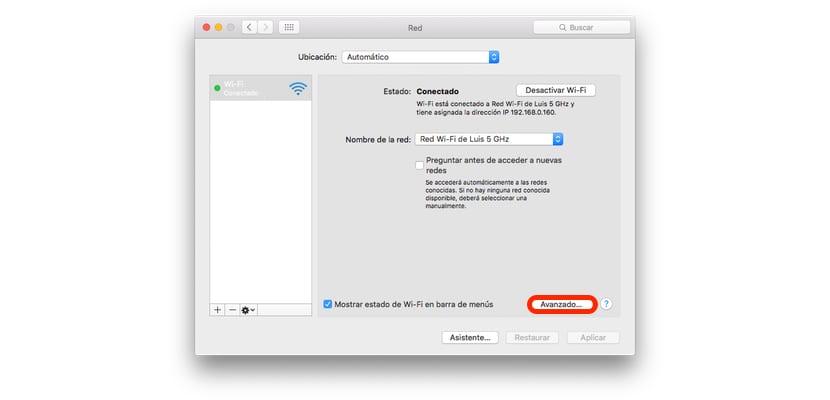
Στο OS X η διαδικασία είναι λιγότερο απλή, αλλά εξίσου απλή. Μεταβείτε στις Προτιμήσεις συστήματος> Δίκτυο στην ενότητα Για προχωρημένους μεταβείτε στην καρτέλα DNS.
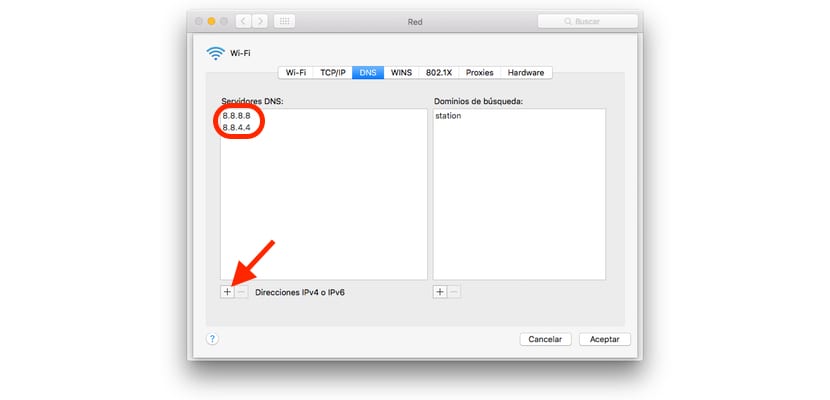
Στο κάτω μέρος του παραθύρου θα δείτε ένα "+", κάντε κλικ σε αυτό και προσθέστε το DNS που θέλετε (στο παράδειγμά μας, πάλι επέλεξα το Google. Κάντε κλικ στο κουμπί OK και, στη συνέχεια, εφαρμόστε. Μετά από λίγα δευτερόλεπτα, όλα θα ρυθμιστούν τέλεια.
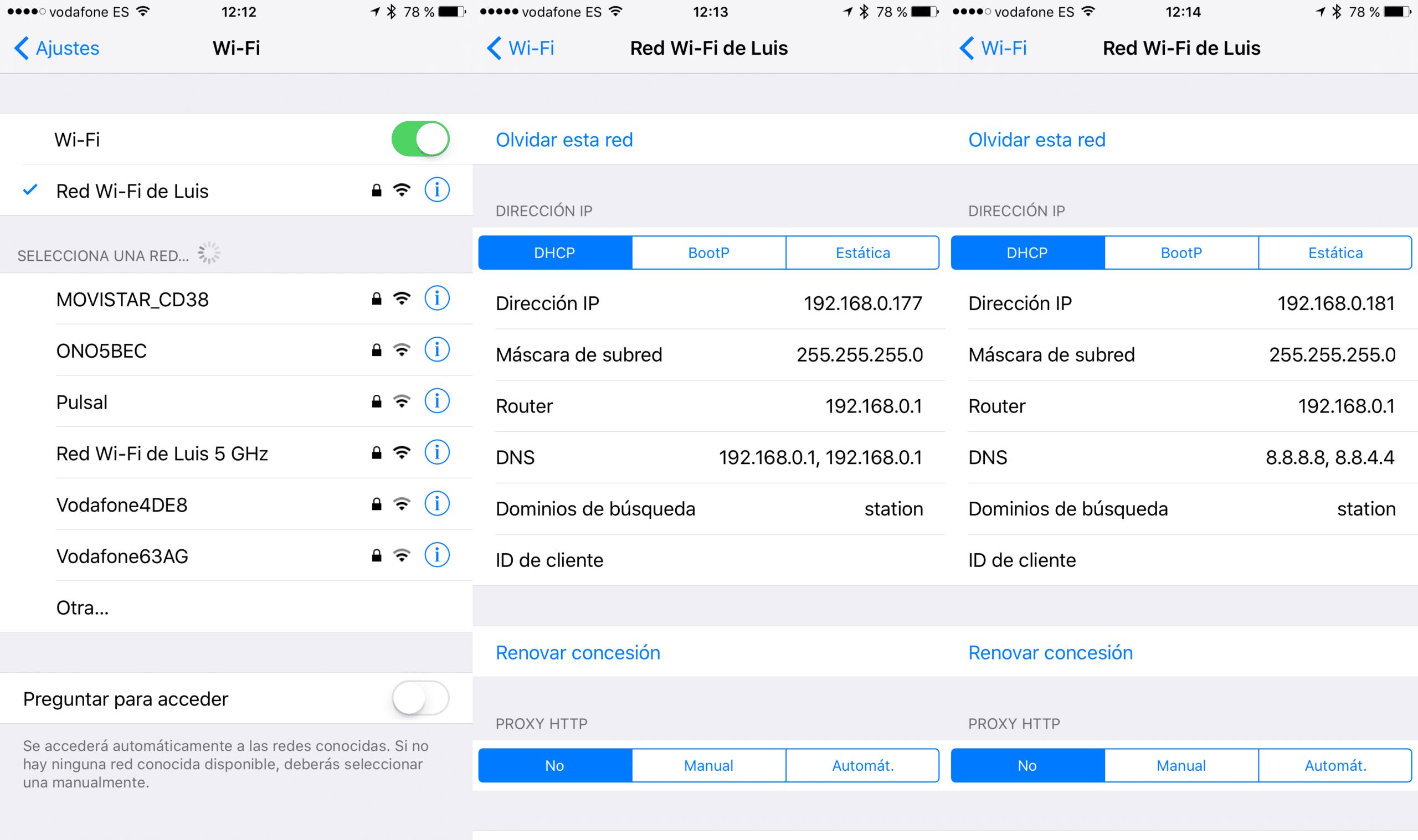

Και σε τι χρησιμεύει ο τομέας αναζήτησης; Βάζεις το "station" αλλά ποια είναι η χρησιμότητα;